Как да върна компютъра си на работния плот
По подразбиране операционната система Windows не показва иконата Моят компютър на работния плот. За много потребители тази настройка на операционната система е неудобна за удобна работа.
От времето на операционната система Windows XP потребителите са свикнали да наричат тази икона „Моят компютър“, въпреки че в Windows 7 иконата промени името си на „Компютър“, а в Windows 8.1 и Windows 10 на „Този компютър“.
С помощта на иконата Моят компютър (Компютър, Този компютър) можете да отворите Explorer и бързо да влезете в управлението на операционната система Windows, като щракнете с десния бутон върху иконата и изберете съответния елемент от контекстното меню.
В тази статия ще анализираме как да върнете иконата My Computer на работния плот в операционни системи Windows 7, Windows 8.1 и Windows 10.
Как да върнете иконата на компютъра на работния плот в Windows 7
Еднопосочен. За да върнете иконата на компютъра на работния плот в Windows 7, отидете в менюто "Старт", намерете "Компютър" в менюто, щракнете с десния бутон върху него.
В контекстното меню поставете отметка в квадратчето до „Показване на работния плот“.
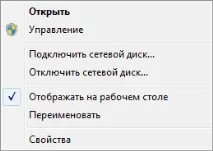
След това ще видите иконата "Компютър" на работния плот.
2 начина. Този метод е универсален за всички версии на операционната система Windows.
Щракнете с десния бутон върху празно място на работния плот на вашия компютър. В контекстното меню, което се отваря, изберете „Персонализиране“.
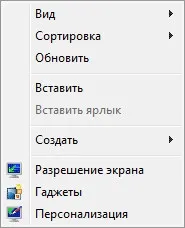
В прозореца за персонализиране щракнете върху Промяна на иконите на работния плот.
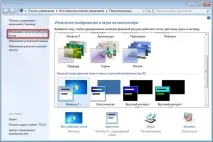
В прозореца „Опции за икона на работния плот“ поставете отметка в квадратчето до „Компютър“ и след това щракнете върху бутона „OK“.
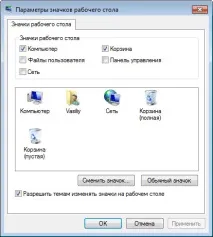
След това иконКомпютърът ще се появи на работния плот.
3 начина. Ако плъзнете "Компютър" от менюто "Старт" на работния плот с мишката, тогава в този случай ще върнете прекия път Моят компютър (Компютър) на работния плот, а не системната икона.
Как да върнете иконата Този компютър на работния плот в Windows 8.1
Използвайте настройките за персонализиране, за да върнете иконата Този компютър обратно на работния плот в Windows 8.1.
След като щракнете с десния бутон върху празно място на екрана на монитора, изберете "Персонализиране" от контекстното меню.
В прозореца „Персонализиране“ изберете „Промяна на иконите на работния плот“ (подобно на Windows 7).
Поставете отметка в квадратчето до „Компютър“ в прозореца „Опции за икона на работния плот“. Запазете промените си.
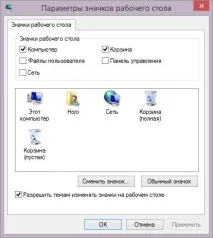
Как да си върна иконата на компютъра в Windows 10
В операционната система Windows 10 можете да върнете иконата Този компютър на работния плот чрез опции за персонализиране.
В свободното пространство на екрана щракнете с десния бутон на мишката, в контекстното меню щракнете върху елемента „Персонализиране“.
В прозореца „Опции“ отидете в раздела „Теми“, в секцията „Свързани опции“ изберете „Опции за икона на работния плот“.

В прозореца "Настройки на иконата на работния плот" проверете елемента "Компютър", щракнете върху бутона "OK".
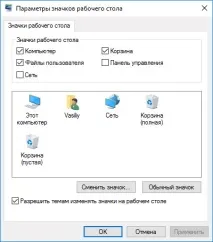
Иконата Този компютър (Моят компютър) ще се появи на работния плот.
Заключения на статията
В операционната система Windows, при настройки по подразбиране, иконата Моят компютър не се показва на работния плот. След като промени настройките, потребителят може да върне иконата Моят компютър (Този компютър, Компютър) на работния плот в Windows 10, Windows 8.1, Windows 7.